Postman – GET请求
GET请求用于从服务器获取详细信息,对服务器没有任何影响。在触发GET请求时,不会更新任何服务器数据。服务器只会发送其响应。
创建GET请求
按照以下步骤成功创建Postman中的GET请求——
步骤 1 – 从Postman应用程序单击“New”菜单。会弹出“Create New”窗口。然后单击“Request”链接。
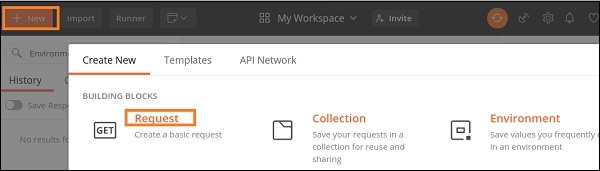
步骤 2 – 弹出“SAVE REQUEST”窗口。输入请求名称,然后单击“保存”。
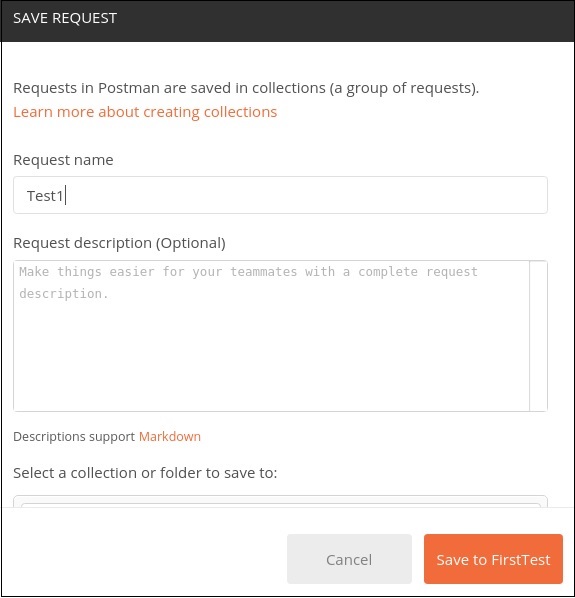
步骤 3 – “Request”选项卡上将反映”请求名称(Test1)”。然后我们将从HTTP请求下拉列表中选择“GET”选项。
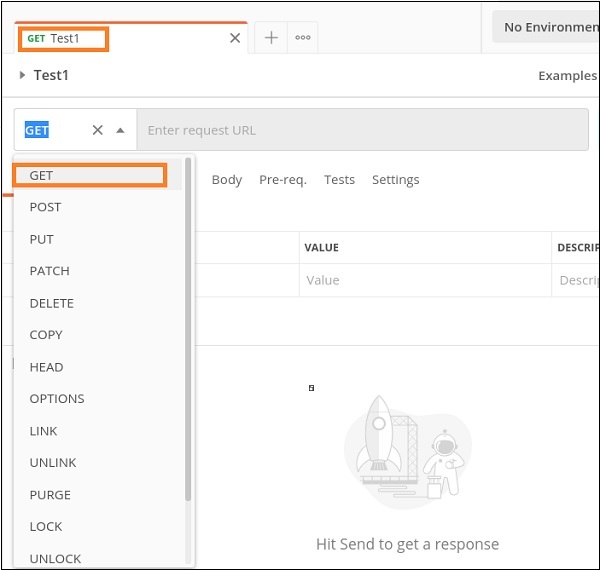
步骤 4 – 在地址栏中输入网址 – [ https://www.tutorialspoint.com/index.htm ] (https://www.tutorialspoint.com/index.htm),然后单击“发送”。
响应
发送请求后,我们可以看到响应中填充了响应代码“200 OK”。这表示成功的请求和正确的端点。此外,消耗完成请求的时间(223毫秒)和有效负载大小(20.75 KB)的信息都已填充。
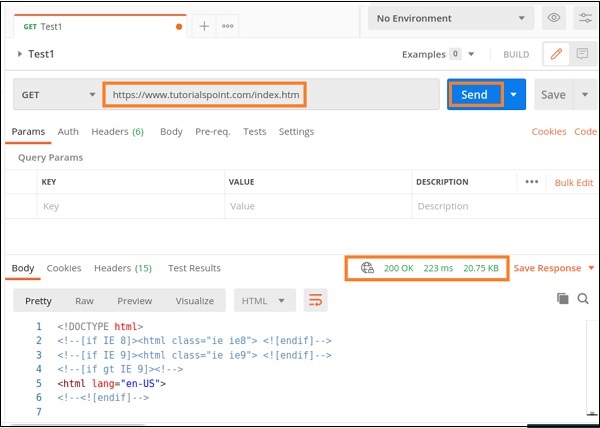
悬停在响应时间上,我们可以看到不同事件所需的时间,例如DNS查找、SSL握手等等。
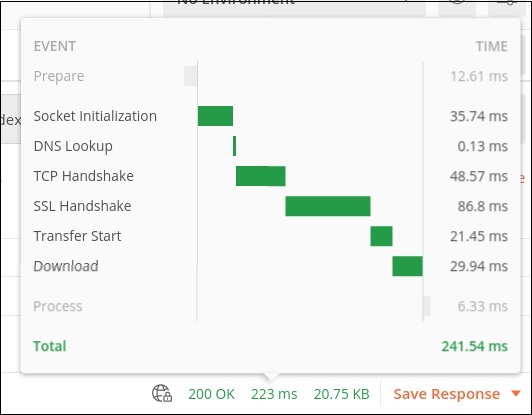
悬停在有效负载大小上,会显示关于响应大小、标头、主体等的详细信息。
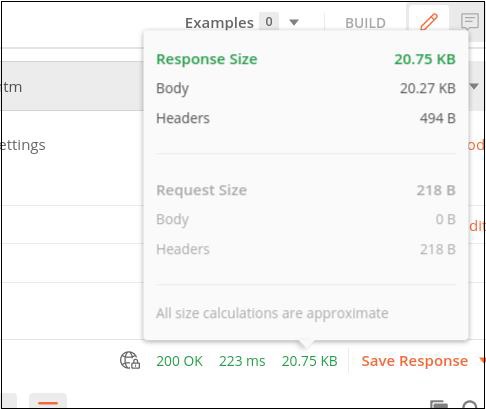
响应正文包含子选项卡-漂亮格式、原始格式和预览。漂亮格式显示关键字的颜色格式和缩进,以便易于阅读。原始格式显示与漂亮选项卡中显示的相同数据但不带任何颜色或缩进。
预览选项卡显示页面的预览。
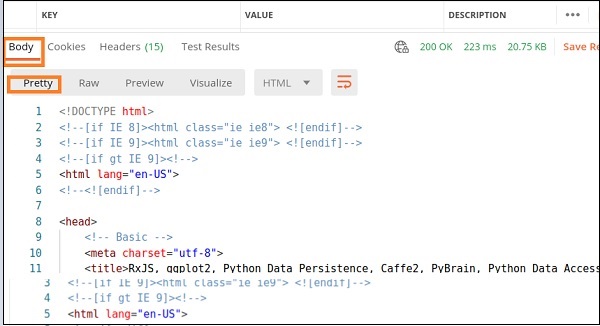
原始选项卡
将出现以下屏幕-
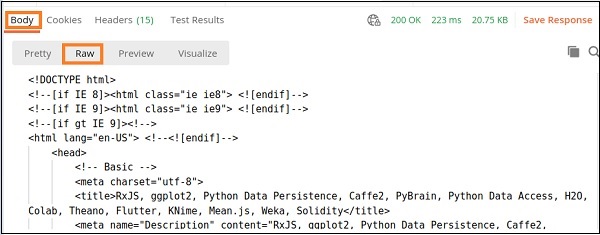
预览选项卡
将出现以下屏幕-
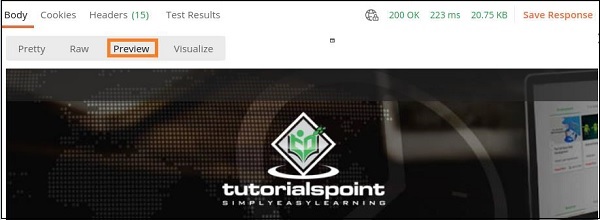
响应还包含Cookie、标头和测试结果。
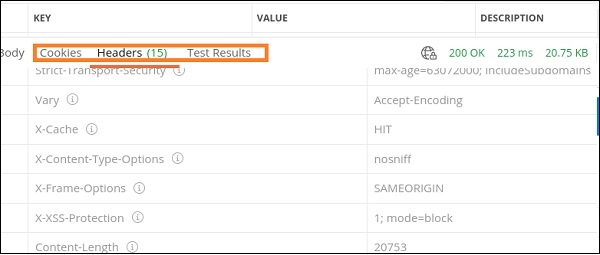
 极客教程
极客教程